如何在 Mac 上更改屏幕截图的默认保存位置
来源:云东方
时间:2023-04-13 16:58:52 291浏览 收藏
对于一个文章开发者来说,牢固扎实的基础是十分重要的,golang学习网就来带大家一点点的掌握基础知识点。今天本篇文章带大家了解《如何在 Mac 上更改屏幕截图的默认保存位置》,主要介绍了,希望对大家的知识积累有所帮助,快点收藏起来吧,否则需要时就找不到了!
当您在 Mac 上使用Shift-Command-3键盘快捷键(或Shift-Command-4截取屏幕的一部分)截屏时,图像默认保存到您的桌面。继续阅读以了解如何将保存位置更改为其他位置。

在 macOS 中,Apple 默认将屏幕截图保存到桌面,因为它几乎是大多数用户最方便的位置。但是,如果您的桌面上堆满了图像文件,您可能更愿意为它们指定一个专用文件夹。
最简单的方法是使用屏幕捕获界面,可以通过按Shift-Command-5调用。如果您单击出现的浮动调色板中的选项下拉菜单,在“保存到”下方您将看到许多其他建议。
在邮件和消息等列出的共享选项中,您还会发现下载和文档作为备选选项。如果您想保存到其他地方,您可以选择其他位置...,然后导航到 Mac 上的所需文件夹。
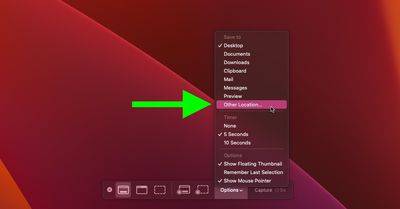
当您使用此选项菜单选择新位置时,它不仅会将其应用于使用屏幕捕获界面拍摄的屏幕截图。它也适用于使用我们在本文顶部提到的键盘快捷键截取的屏幕截图。
如果您想将屏幕截图的默认保存位置返回到桌面,只需从浮动调色板中相同的“另存为”菜单中选择桌面即可。
终于介绍完啦!小伙伴们,这篇关于《如何在 Mac 上更改屏幕截图的默认保存位置》的介绍应该让你收获多多了吧!欢迎大家收藏或分享给更多需要学习的朋友吧~golang学习网公众号也会发布文章相关知识,快来关注吧!
-
501 收藏
-
501 收藏
-
501 收藏
-
501 收藏
-
501 收藏
-
184 收藏
-
296 收藏
-
150 收藏
-
100 收藏
-
309 收藏
-
296 收藏
-
290 收藏
-
487 收藏
-
478 收藏
-
365 收藏
-
213 收藏
-
211 收藏
-

- 前端进阶之JavaScript设计模式
- 设计模式是开发人员在软件开发过程中面临一般问题时的解决方案,代表了最佳的实践。本课程的主打内容包括JS常见设计模式以及具体应用场景,打造一站式知识长龙服务,适合有JS基础的同学学习。
- 立即学习 543次学习
-

- GO语言核心编程课程
- 本课程采用真实案例,全面具体可落地,从理论到实践,一步一步将GO核心编程技术、编程思想、底层实现融会贯通,使学习者贴近时代脉搏,做IT互联网时代的弄潮儿。
- 立即学习 516次学习
-

- 简单聊聊mysql8与网络通信
- 如有问题加微信:Le-studyg;在课程中,我们将首先介绍MySQL8的新特性,包括性能优化、安全增强、新数据类型等,帮助学生快速熟悉MySQL8的最新功能。接着,我们将深入解析MySQL的网络通信机制,包括协议、连接管理、数据传输等,让
- 立即学习 500次学习
-

- JavaScript正则表达式基础与实战
- 在任何一门编程语言中,正则表达式,都是一项重要的知识,它提供了高效的字符串匹配与捕获机制,可以极大的简化程序设计。
- 立即学习 487次学习
-

- 从零制作响应式网站—Grid布局
- 本系列教程将展示从零制作一个假想的网络科技公司官网,分为导航,轮播,关于我们,成功案例,服务流程,团队介绍,数据部分,公司动态,底部信息等内容区块。网站整体采用CSSGrid布局,支持响应式,有流畅过渡和展现动画。
- 立即学习 485次学习
